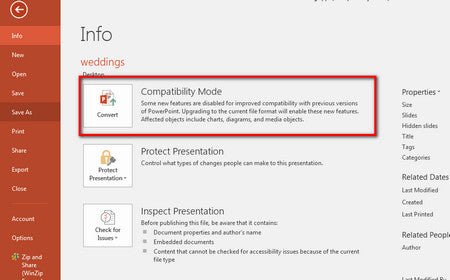
Wie kann ich Codec in PowerPoint 2010 nicht verfügbar beheben?
Versuchen Sie, in PowerPoint 2010 nicht verfügbare Codec -Fehler zu beheben? Codec -Fehler können eines der frustrierendsten Probleme sein, mit denen Sie PowerPoint verwenden können. Glücklicherweise gibt es einige einfache Schritte, die Sie unternehmen können, um dieses Problem zu beheben und dieses Problem anzugehen. In diesem Artikel geben wir eine Schritt-für-Schritt-Anleitung zur Behebung von Codec-Fehler in PowerPoint 2010 an.
Wie kann ich Codec in PowerPoint 2010 nicht verfügbar beheben?
- Starten Sie Microsoft Powerpoint 2010 und öffnen Sie die Präsentation mit einem nicht verfügbaren Codec.
- Klicken Sie in der Tibbon auf die Registerkarte "Datei".
- Wählen Sie aus dem linken Feld "Info".
- Klicken Sie im Dropdown-Menü auf "Konvertieren" und wählen Sie "Optionen".
- Wählen Sie "Kompatibilität" und wählen Sie die Version von PowerPoint, in die Sie die Präsentation konvertieren müssen.
- Klicken Sie auf "OK" und wählen Sie auf der Registerkarte "Datei" speichern.
- Speichern Sie die Präsentation und schließen Sie PowerPoint.
- Starten Sie PowerPoint erneut und öffnen Sie die gerade gespeicherte Präsentation. Der Codec sollte jetzt richtig spielen.

Fehlerbehebung Codec Nichtverfügbarkeit in PowerPoint 2010
Codecs sind die Dateien, die Programme wie PowerPoint ermöglichen, Audio- und Videodateien während der Präsentationen abzuspielen. Wenn PowerPoint 2010 beim Versuch, eine Audio- oder Videodatei nicht verfügbar zu machen, eine nicht verfügbare Codec -Nachricht anzeigt, ist dies wahrscheinlich auf einen fehlenden Codec zurückzuführen. In diesem Artikel wird angezeigt, wie Sie dieses Problem beheben und die erforderlichen Codecs für die Behebung des Problems installieren.
Überprüfen Sie die Kompatibilität der Mediendatei
Der erste Schritt zur Behebung dieses Problems besteht darin, sicherzustellen, dass die verwendete Audio- oder Videodatei mit PowerPoint 2010 kompatibel ist. Powerpoint 2010 unterstützt bestimmte Audio- und Videoformate wie .mp4 und .wmv. Wenn die verwendete Datei nicht unterstützt wird, wird die nicht verfügbare Codec -Nachricht angezeigt. Um die Kompatibilität zu überprüfen, können Sie sich auf die Liste der unterstützten Audio- und Videoformate von Microsoft beziehen.
Überprüfen Sie fehlende Codecs
Wenn die Audio- oder Videodatei mit PowerPoint 2010 kompatibel ist, besteht der nächste Schritt darin, fehlende Codecs zu überprüfen. Codecs sind für PowerPoint 2010 erforderlich, um die Audio- oder Videodatei abspielen zu können. Öffnen Sie den Windows Media Player auf Ihrem Computer und wählen Sie das Menü "Tools" aus, um fehlende Codecs zu überprüfen. Wählen Sie dann die Option "Optionen" aus und klicken Sie auf die Registerkarte "Dateitypen". Dadurch werden eine Liste der unterstützten Audio- und Videodateiformate angezeigt. Wenn eines der in der Audio- oder Videodatei verwendeten Formate nicht aufgeführt ist, fehlt der Codec wahrscheinlich und muss installiert werden.
Installieren Sie die erforderlichen Codecs
Sobald die fehlenden Codecs identifiziert wurden, können sie heruntergeladen und installiert werden. Es gibt eine Reihe von Websites, die Codec -Pakete anbieten, die installiert werden können. Es ist wichtig sicherzustellen, dass das CODEC -Paket, das heruntergeladen wird, von einer vertrauenswürdigen Quelle stammt. Sobald das Codec -Paket heruntergeladen wurde, sollte die Setup -Datei ausgeführt werden, um die Codecs zu installieren und den Computer dann neu zu starten, damit die Änderungen wirksam werden.
Testen Sie die Datei
Sobald die Codecs installiert wurden, gehen Sie zurück zu PowerPoint 2010 und versuchen Sie, die Audio- oder Videodatei erneut abzuspielen. Wenn die nicht verfügbare Codec -Nachricht noch angezeigt wird, ist dies wahrscheinlich auf ein anderes Problem zurückzuführen, wie die Datei, die beschädigt wird, oder das Format der Datei falsch. In diesem Fall ist es am besten, eine andere Datei auszuprobieren oder die Datei in das richtige Format zu konvertieren.
Aktualisieren Sie die Treiber
Wenn das Problem weiterhin besteht, ist es wahrscheinlich auf veraltete Fahrer zurückzuführen. Veraltete Treiber können Probleme bei der Wiedergabe von Audio- und Videodateien verursachen. Öffnen Sie zum Aktualisieren der Treiber den Geräte -Manager auf Ihrem Computer und wählen Sie die Option "Adapter anzeigen" aus. Dadurch wird eine Liste installierter Anzeigeadapter angezeigt. Klicken Sie mit der rechten Maustaste auf jeden Adapter und wählen Sie die Option "Treibersoftware aktualisieren", um die neuesten Treiber zu installieren.
Abschluss
Wenn Sie die in diesem Artikel beschriebenen Schritte befolgen, sollten Sie in der Lage sein, Probleme mit der nicht verfügbaren Codec -Nachricht in PowerPoint 2010 zu beheben. Es ist wichtig, sicherzustellen installiert. Es ist auch wichtig, sicherzustellen, dass die Fahrer auf dem neuesten Stand sind. Wenn das Problem bestehen bleibt, ist es am besten, eine andere Datei auszuprobieren oder die Datei in das richtige Format zu konvertieren.
Verwandte FAQ
Was ist ein Codec?
Ein Codec ist eine Software, die zum Encodieren und Dekodieren von Audio- und Video -Streams verwendet wird. Codecs werden in Multimedia -Anwendungen wie PowerPoint verwendet, damit Benutzer Multimedia -Dateien anzeigen und freigeben können. Codecs sind für die Komprimierung und Dekomprimierung von Audio- und Video -Streams in einem Format verantwortlich, das von PowerPoint gelesen werden kann. Ohne den richtigen Codec kann PowerPoint Audio- und Videodateien nicht wiedergeben.
Was verursacht Codec -Nichtverfügbarkeit?
Die Codec -Nichtverfügbarkeit in Powerpoint 2010 kann durch eine Vielzahl von Faktoren verursacht werden. Einer der häufigsten Gründe ist das Fehlen der erforderlichen Codecs auf dem Computer des Benutzers. Wenn die erforderlichen Codecs nicht installiert sind, kann PowerPoint Audio- und Videodateien nicht interpretieren. Darüber hinaus kann die Codec -Nichtverfügbarkeit auch durch veraltete oder inkompatible Codecs verursacht werden.
Wie kann ich die Codec -Nichtverfügbarkeit beheben?
Der beste Weg, um die Codec -Nichtverfügbarkeit in PowerPoint 2010 zu beheben, besteht darin, die erforderlichen Codecs zu installieren. Die genauen Codecs sind von der Art der Mediendatei abhängen, die Sie für die Wiedergabe in PowerPoint versuchen. Sie können die erforderlichen Codecs aus verschiedenen Quellen online herunterladen, z. B. CodecGuide. Darüber hinaus müssen Sie möglicherweise Ihre vorhandenen Codecs aktualisieren, um die Kompatibilität mit PowerPoint zu gewährleisten.
Was ist, wenn ich die entsprechenden Codecs nicht finden kann?
Wenn Sie die entsprechenden Codecs für Ihre Audio- und Videodateien nicht finden können, können Sie versuchen, einen alternativen Multimedia -Player zu verwenden. Es gibt eine Vielzahl von kostenlosen Multimedia -Playern online, wie zum Beispiel VLC Media Player und GOM Player. Diese Spieler sind in der Lage, eine breitere Vielfalt von Medienformaten als PowerPoint zu spielen, und können möglicherweise Ihre Audio- und Videodateien erfolgreich abspielen.
Was ist, wenn die Codecs das Problem nicht beheben?
Wenn die erforderlichen Codecs das Problem nicht beheben, kann es zu anderen Problemen mit Ihrem Computer oder der Mediendatei selbst kommen. Es ist möglich, dass die Mediendatei mit PowerPoint korrupt oder unvereinbar ist. Wenn Sie kürzlich ein Update auf PowerPoint installiert haben, hat das Update möglicherweise ein Inkompatibilitätsproblem verursacht. Sie können versuchen, das Update zu deinstallieren und es neu zu installieren, um festzustellen, ob dies das Problem behebt.
Kann ich einen Online -Service verwenden, um meine Mediendateien zu spielen?
Ja, Sie können einen Online -Service verwenden, um Ihre Mediendateien zu spielen. Es gibt eine Vielzahl von Online -Diensten, mit denen Audio- und Videodateien wie YouTube und Vimeo veröffentlicht werden können. Diese Dienste können verwendet werden, um Mediendateien in einem Browserfenster zu verschieben, ohne dass zusätzliche Codecs oder Software erforderlich ist.
So beheben Sie Microsoft PowerPoint Codec nicht verfügbarer Fehler
Letztendlich sind Codecs für die Funktionalität von PowerPoint 2010 von wesentlicher Bedeutung. Nicht die richtigen Codecs können viele Probleme verursachen, aber zum Glück können sie leicht reparieren. Mit Hilfe dieses Leitfadens sollten Sie jetzt ein besseres Verständnis dafür haben, wie Sie die erforderlichen Codecs finden und installieren, um sicherzustellen, dass Ihr PowerPoint 2010 -Erlebnis einwandfrei ist.




